CCleaner – это популярная утилита, наличие которой на компьютере будет полезно любому владельцу компьютера. Её предназначение – оптимизация устройства и ускорение работы устройства. С помощью программы можно удалить ненужное ПО и системный мусор, а также выполнить ряд других полезных задач.

Реестр
Системный реестр ПК – это иерархически выстроенная база данных, содержащая сведения и настройки ПО, аппаратного обеспечения, профилей пользователей и т.д. Большинство изменений, происходящих на компьютере, сохраняются в этом разделе.
Одна из функций программы CCleaner – проверка реестра на наличие проблем и их последующее устранение. Эта задача выполняется несколькими простыми действиями, но её регулярное проведение значительно улучшает работу устройства. О том, как выполнить чистку реестра в CCleaner подробно расскажет Как-установить.РФ.
Анализ и чистка реестра утилитой CCLeaner
Для проверки реестра на наличие ошибок нужно запустить утилиту CCleaner и перейти в одноимённый раздел.
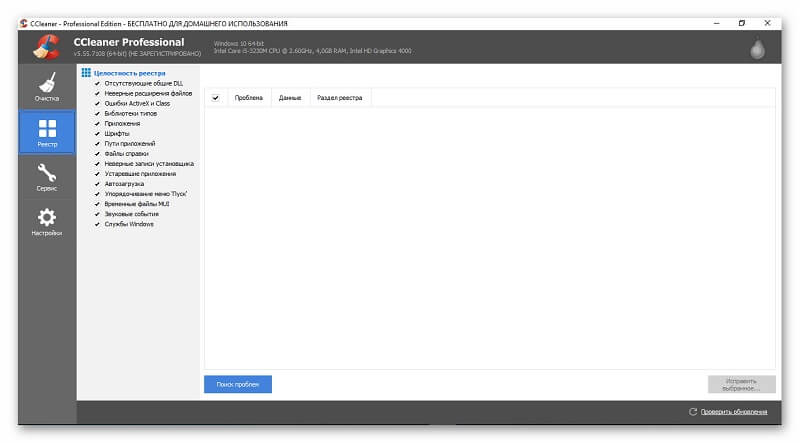
Чтобы начать анализ компьютера, следует нажать на кнопку «Поиск проблем» в нижней части окна. Запустится поисковой процесс. В столбце слева можно просмотреть, какие ошибки ищет приложение и отменить или добавить необходимые.
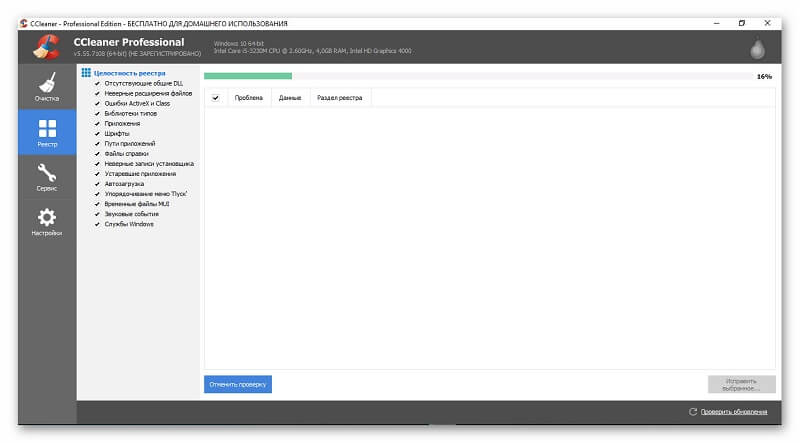
После завершения проверки на экране появится список обнаруженных ошибок.
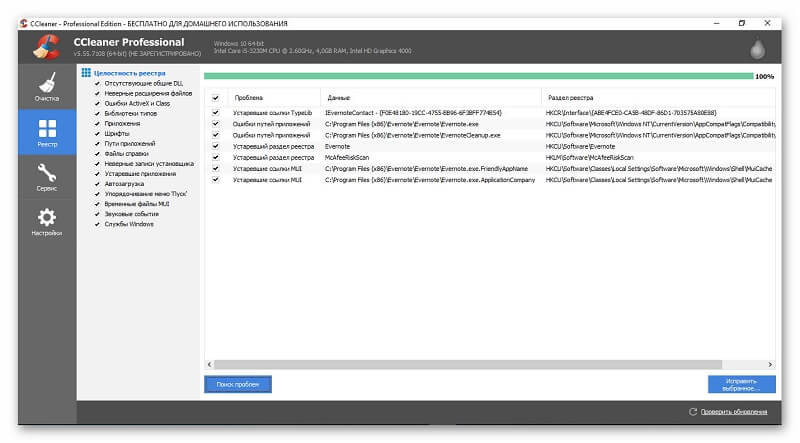
Пользователь может выбрать все найденные проблемы или только часть из них. Чтобы устранить их, следует нажать «Исправить выбранные». Система предложит сохранить текущую версию реестра в качестве резервной, чтобы иметь возможность восстановить её, если произойдет какой-либо сбой в результате ошибочных действий.
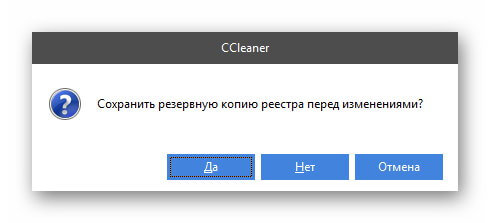
Если кликнуть по кнопке «Да», на экране появится окно для выбора папки, в которую будет помещена первоначальная версия.
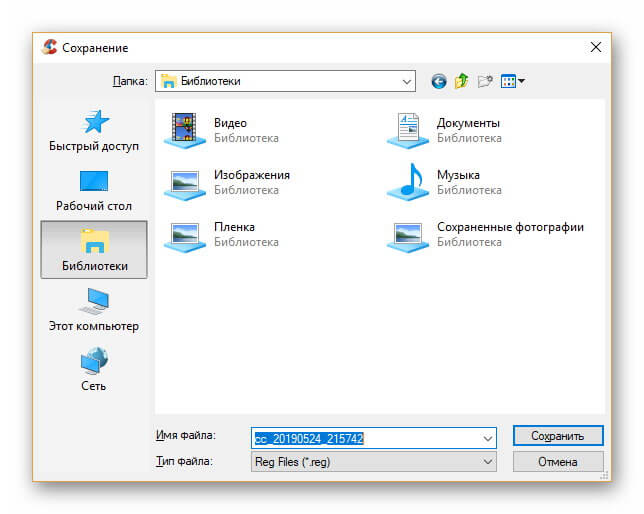
Далее на экране появится окно с исправлением ошибок. В нем можно просмотреть обнаруженные проблемы, кликнув по кнопкам со стрелками слева, а также исправить каждую по очереди или сразу все, нажав на одну из одноимённых кнопок.
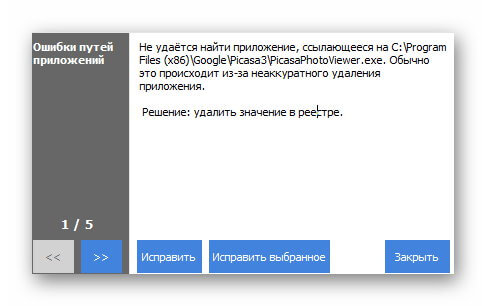
После устранения проблем появится оповещение о том, что неполадки не найдены.
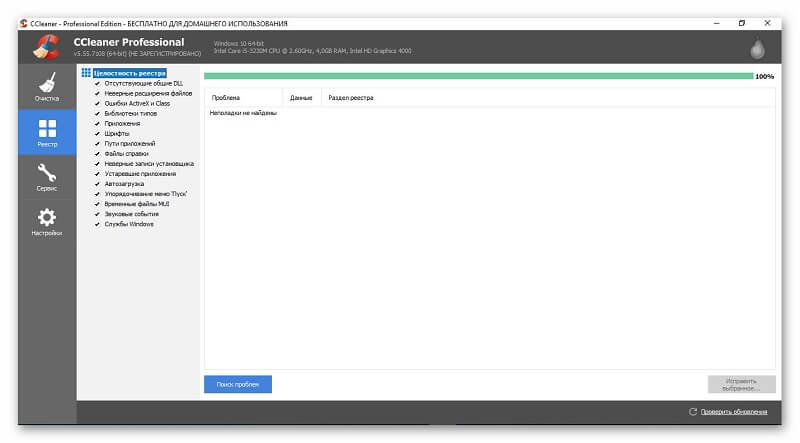
Таким образом, очистка реестра с помощью CCleaner выполняется очень легко, а с учётом простого и удобного интерфейса с ней легко справится даже неопытный пользователь.
Заключение
Знать, как очистить реестр с помощью CCleaner рекомендуется всем пользователям. Эта процедура позволяет оптимизировать работу компьютера и улучшить его быстродействие и производительность. Процесс действий очень прост и не вызовет затруднений даже у человека, никогда не сталкивавшегося с решением подобных задач.

